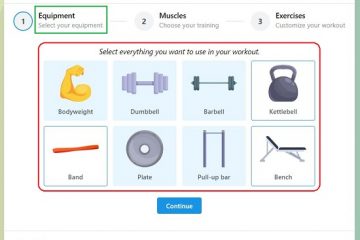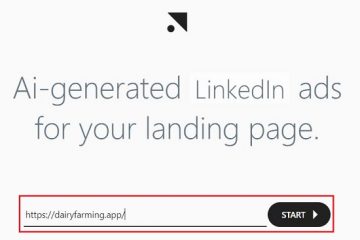Notes de l’éditeur : Notes des utilisateurs :[Total : 0 Moyenne : 0] @media(min-width : 500px) { } @media(min-width : 800px) { }
Dans cet article, nous expliquerons 5 applications qui vous permettent de signer vos documents PDF hors ligne sans les télécharger sur un serveur.
Généralement lorsque vous devez signer votre document PDF, vous devez télécharger votre fichier PDF en ligne sur un site Web. Ensuite, vous serez autorisé à signer le document. Parfois, on peut avoir des documents confidentiels que vous ne voudriez pas télécharger sur un site Web.
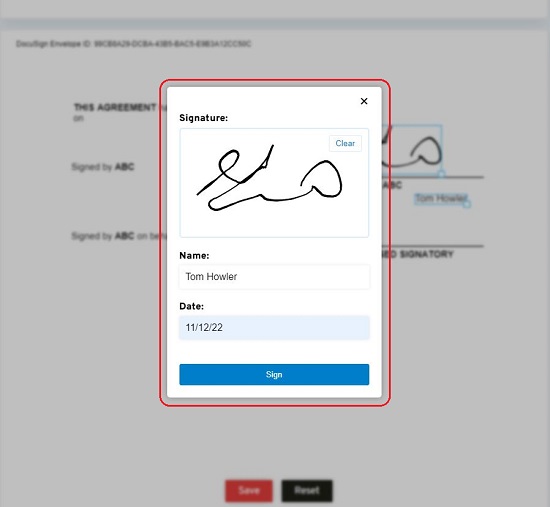
Ces applications vous seront utiles lorsque vous avez des documents PDF que vous souhaitez conserver hors ligne et signer.
Regardons sur ces applications de signature de documents PDF hors ligne ci-dessous.
1. Just Sign PDF
Il s’agit d’une application Web extrêmement simple qui s’exécute dans votre navigateur et vous permet d’ajouter vos signatures aux documents PDF. Le plus grand avantage ici est que vous n’avez pas besoin de télécharger quoi que ce soit sur des serveurs en ligne puisque tout se passe du côté client. Par conséquent, les utilisateurs n’ont pas à se soucier de la confidentialité et de la sécurité de leurs documents car ils ne quittent jamais leur machine.
Cliquez simplement sur le lien ci-dessous pour accéder à Just Sign PDF et faites glisser et déposez votre document PDF sur la page. Cliquez sur l’endroit où vous souhaitez placer votre signature et vous observerez qu’un panneau de signature apparaîtra où vous devrez taper votre nom complet, la date et dessiner votre signature à l’aide de votre souris. Ensuite, cliquez sur”Signer”et la signature sera apposée à l’emplacement désigné avec votre nom et votre date.
Vous pouvez librement déplacer la signature en cliquant et en faisant glisser la zone de signature. Pour modifier la taille de la signature, passez votre souris sur la poignée de taille dans le coin inférieur droit, cliquez dessus et faites-la glisser jusqu’à la taille appropriée. Enfin, pour enregistrer et télécharger le PDF signé sur votre système, cliquez simplement sur le bouton”Enregistrer”en bas de la page.
Cliquez ici pour accéder à Just Sign PDF
2. JSignPDF
Passons maintenant à la prochaine application qui signe numériquement les fichiers PDF gratuitement sans aucun téléchargement de serveur. Cette application est open-source, basée sur Java et fonctionne comme une application autonome ainsi qu’un module complémentaire dans OpenOffice.
Cliquez sur le lien ci-dessous pour télécharger l’application et l’installer. Exécutez l’application et sélectionnez votre type de Keystore dans la liste déroulante. Cliquez ensuite sur”Parcourir”, importez le fichier de magasin de clés et spécifiez le mot de passe du magasin de clés/clé. Ensuite, cliquez sur le bouton « Parcourir » devant le champ « Saisir le fichier PDF » et téléchargez le fichier PDF que vous souhaitez signer numériquement. Vous pouvez éventuellement fournir le nom et l’emplacement du fichier PDF de sortie si nécessaire. Si vous laissez ce champ vide, il prend par défaut l’emplacement du fichier PDF d’entrée. Vérifiez si vous avez correctement suivi toutes les étapes ci-dessus, puis cliquez sur”Signer”.
Maintenant, accédez au dossier Output PDF et vous trouverez votre document PDF signé disponible là-bas. Cliquez ici pour télécharger JSignPDF
3. Digital Signer
Digital Signer est une application logicielle de signature numérique qui vous permet de signer des documents PDF à l’aide de périphériques matériels, de cartes à puce, de DSC, de fichiers PFX et plus facilement et sans effort.
Cliquez simplement sur le lien que nous avons fourni ci-dessous pour télécharger Digital Signer. Dans cet exemple, nous utiliserons un fichier PFX pour signer numériquement un fichier PDF. Lancez l’application et cliquez sur Signer le PDF en haut à gauche de la fenêtre.
Cliquez ensuite sur le bouton”Sélectionner le fichier PFX”et téléchargez votre fichier PFX. Si un mot de passe lui est associé, cochez la case correspondante et spécifiez le mot de passe. Ensuite, cliquez sur”Fichier PDF source”et téléchargez le PDF que vous souhaitez signer numériquement. Le chemin de sortie et le nom de fichier sont spécifiés automatiquement et vous pouvez les modifier si nécessaire. Enfin, cliquez sur”Démarrer la signature PDF”en bas de la fenêtre. Votre document PDF signé numériquement ne sera pas disponible dans le dossier PDF de sortie.
Cliquez ici pour télécharger Digital Signer
4. MyPDFSign
Il s’agit d’une autre application de bureau qui vous permet de signer numériquement des documents PDF à l’aide de vos certificats ou de votre carte à puce. Cliquez simplement sur le lien ci-dessous pour télécharger et installer l’application sur votre système.
Lancez l’application, cliquez sur Fichier | Ouvrez et chargez le fichier PDF que vous souhaitez signer numériquement. Ensuite, faites glisser une zone dans le document où vous souhaitez que votre signature numérique apparaisse, et la boîte de dialogue Propriétés de la signature apparaît automatiquement à l’écran. Cliquez sur la liste déroulante et observez que tous vos certificats sont disponibles. Choisissez le certificat numérique que vous souhaitez utiliser pour signer le PDF, puis cliquez sur « OK » pour apposer la signature à l’emplacement marqué.
Ensuite, cliquez sur Fichier | Enregistrez et enregistrez le document PDF signé numériquement dans un dossier préféré de votre système.
Cliquez ici pour télécharger MyPDFSign
5. OpenPDFSign
Il s’agit d’un outil gratuit et open source qui vous permet de signer numériquement un ou plusieurs documents PDF à partir de la ligne de commande. Il prend une clé privée et un fichier de certificat en entrée pour signer vos documents. Étant donné que l’outil a été développé en Java, vous aurez besoin du dernier runtime Java ou SDK pour l’exécuter.
Cliquez sur le lien fourni ci-dessous pour télécharger l’outil (format de fichier JAR). Copiez également le fichier PDF que vous souhaitez signer numériquement dans le même dossier. Maintenant, vous aurez besoin de deux fichiers supplémentaires comme mentionné précédemment pour signer le PDF-la clé privée et le certificat. Vous pouvez générer ces fichiers gratuitement à l’aide d’OpenSSL en exécutant la commande suivante :
openssl req-x509-newkey rsa:4096-keyout./key.pem-out./cert.pem-sha256-days 365
Une fois la commande exécutée avec succès et les fichiers de clé et de certificat générés, copiez-les dans le même dossier qui contient le fichier JAR. Ensuite, ouvrez votre invite de commande dans le même dossier qui contient tous les fichiers ci-dessus et exécutez la commande suivante :
Syntaxe : java-jar./open-pdf-sign.jar-k Private_Key-c Certificate-i inputPDFFile.pdf-o output.pdf-p Passphrase –page-1
Par exemple : java-jar./open-pdf-sign.jar-k./key.pem-c./cert.pem-i input.pdf-o output.pdf-p 1234 –page-1
Cela peut prendre quelques secondes pour que le processus soit terminé et à la fin, le PDF signé numériquement sera disponible dans le même dossier. Vous pouvez ouvrir le PDF signé et trouver la signature apposée sur la dernière page.
Cliquez ici pour télécharger OpenPDFSign (fichier JAR). Pour installer OpenSSL, cliquez ici.
Commentaires de clôture :
Nous avons testé toutes les applications ci-dessus et constaté qu’elles fonctionnent correctement. Vous pouvez parcourir chaque application pour déterminer laquelle d’entre elles correspond le mieux à vos besoins. Néanmoins, à mon avis, Digital Signer est le choix préféré en raison de sa richesse en fonctionnalités et de sa polyvalence.